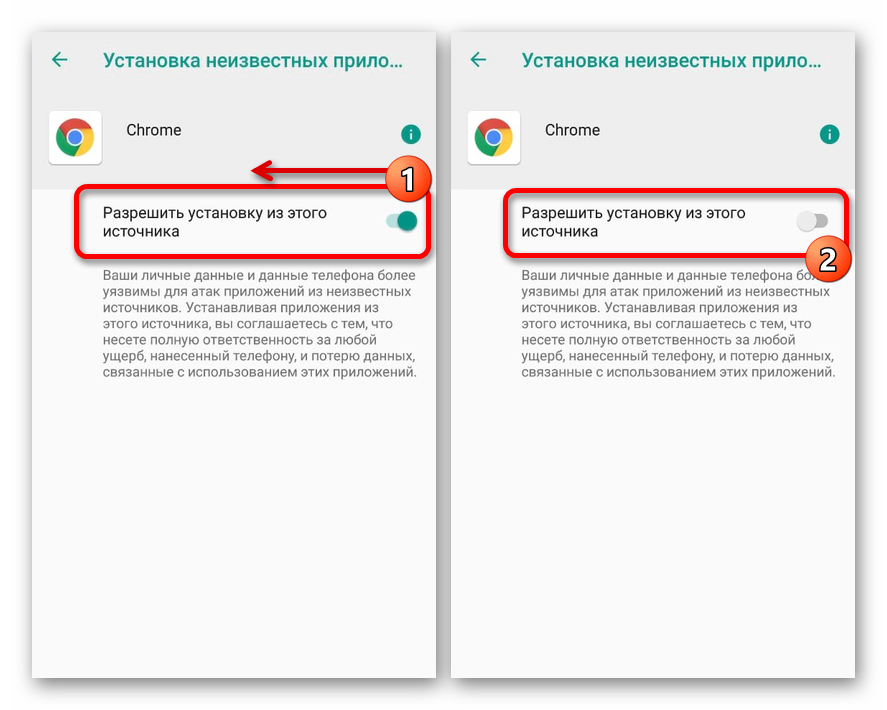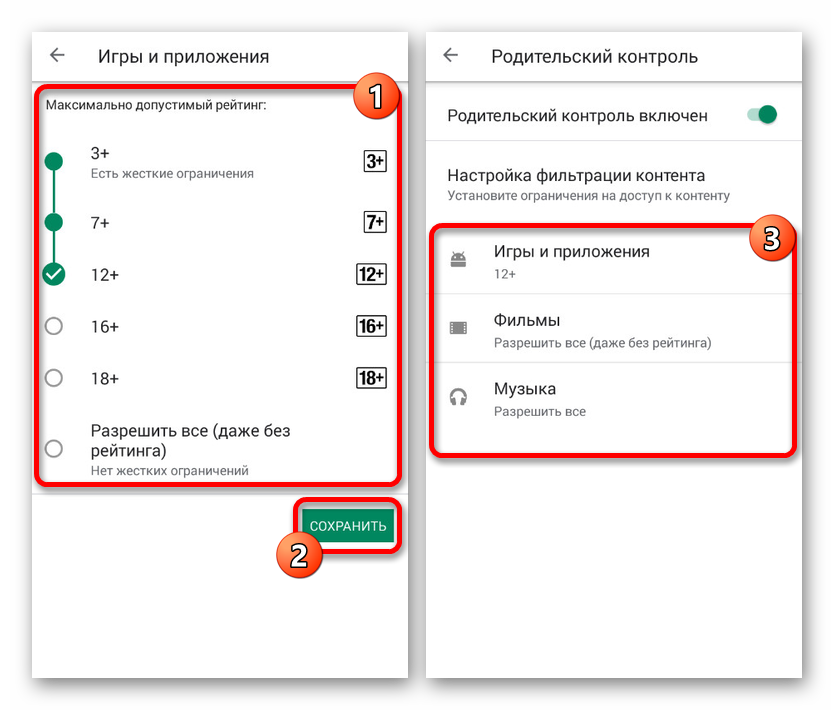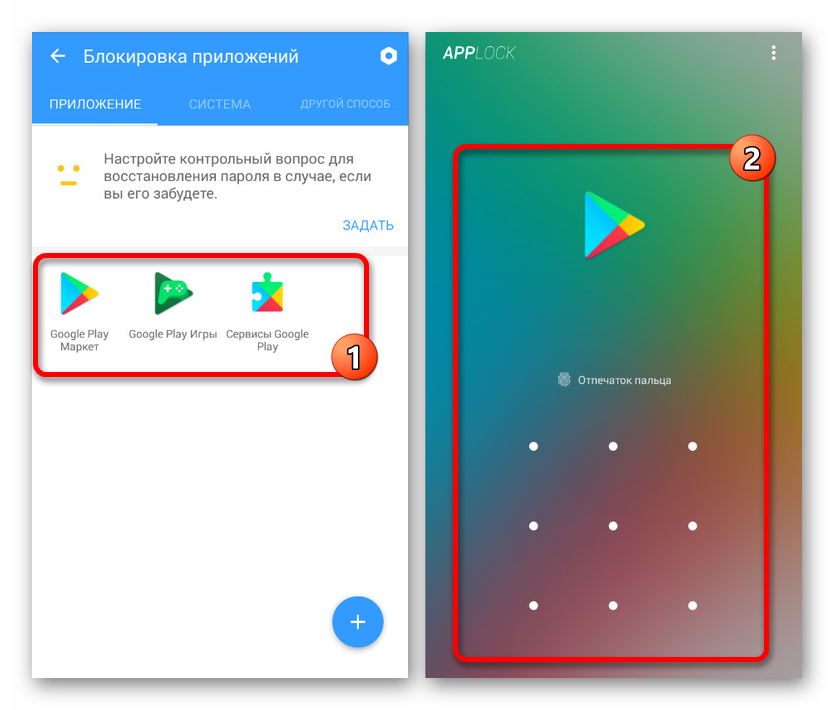Sposoby zapobiegania instalowaniu aplikacji na Androida
Korzyści z większości urządzeń z Androidem ujawnia się po zainstalowaniu do pobrania z Sklep Google Play aplikacje i programy z innych źródeł. Wśród takiego oprogramowania istnieją również niepożądane opcje, które powodują trudności z odinstalowaniem, a nawet mogą uszkodzić smartfon. W ramach instrukcji rozważymy kilka metod dodawania zakazu pobierania i instalowania aplikacji.
Spis treści
Zapobiegaj instalacji aplikacji na Androidzie
Obecnie można ograniczyć instalację oprogramowania na urządzeniu z Androidem na wiele sposobów, wykorzystując zarówno standardowe parametry systemu operacyjnego, jak i funkcje dostępne w programach innych firm. Postaramy się zwrócić uwagę tylko na niektóre odpowiednie opcje, podczas gdy na rynku Play istnieje wiele alternatywnych rozwiązań.
Metoda 1: Nieznane źródła (APK)
Przede wszystkim możesz ograniczyć instalację za pomocą sekcji systemowej „Ustawienia” , wyłączając funkcję „Nieznane źródła” . Spowoduje to zablokowanie możliwości rozpoznawania plików w formacie APK, uprzednio pobranych z Internetu i reprezentujących pakiet instalacyjny. W rzeczywistości każda aplikacja na Androida, w tym aplikacje ze Sklepu Play, jest zawarta w tym formularzu.
Uwaga: ta metoda nie dotyczy zaufanych źródeł, takich jak Google Play.
Czytaj także: Otwieranie plików APK na Androidzie
Android 7 i nowsze wersje
- W systemie operacyjnym Android siódmej i niższej wersji możesz zmienić stan funkcji tylko dla wszystkich aplikacji jednocześnie. Aby to zrobić, rozwiń sekcję „Ustawienia”, aw sekcji „Dane osobowe” kliknij wiersz „Bezpieczeństwo” .
- Wśród dostępnych elementów znajdź podsekcję „Administracja urządzenia” i element potomny „Nieznane źródła” . Jednym kliknięciem odznacz lub zmień pozycję suwaka po prawej stronie, a to kończy procedurę.
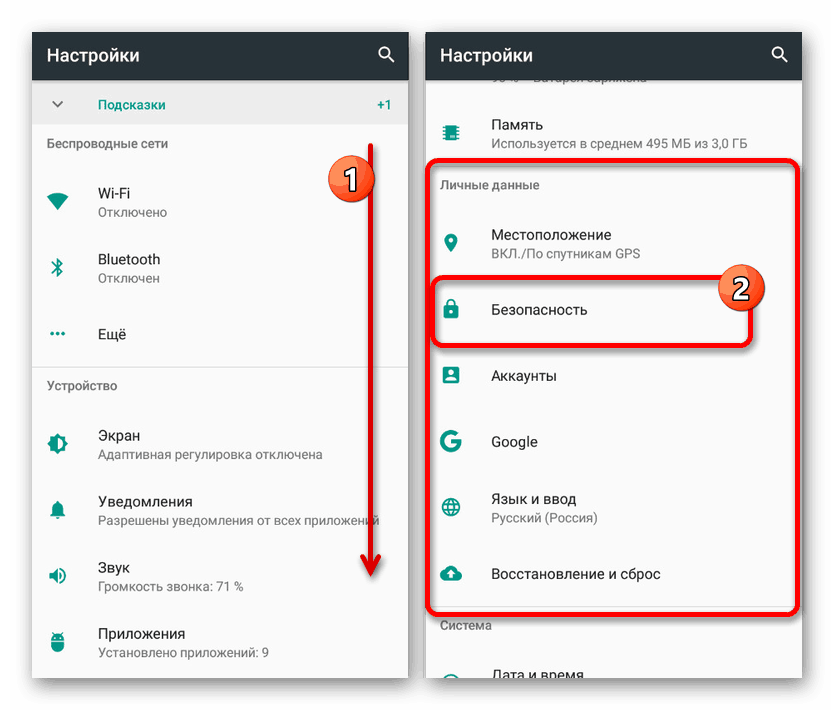
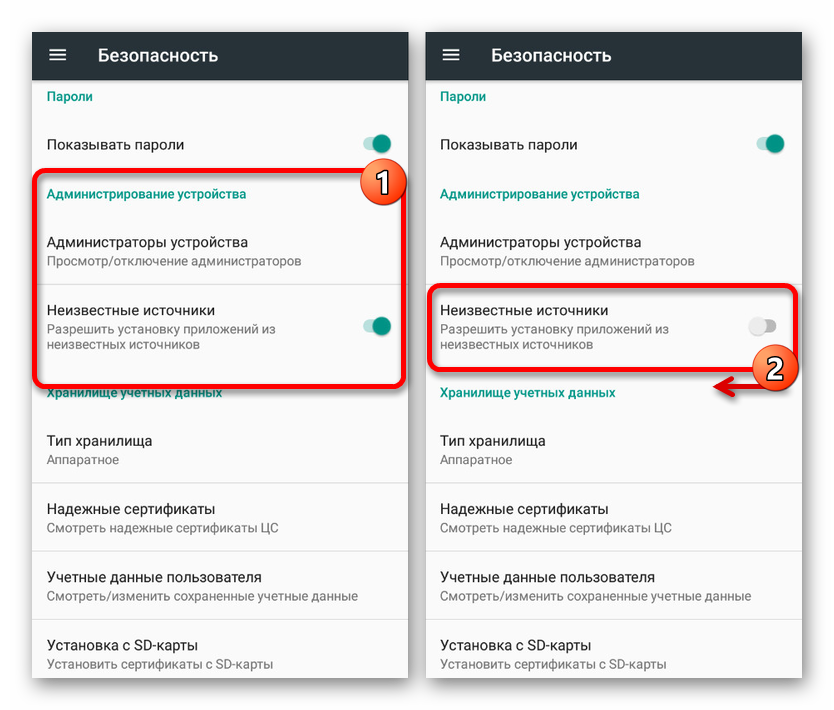
Android 8 i nowszy
- Podczas korzystania z urządzenia na platformie Android w wersji ósmej i wyższej, funkcję Nieznane źródła można skonfigurować osobno, włączając ją dla niektórych opcji i wyłączając dla innych. Aby użyć ustawień, otwórz „Ustawienia” , następnie „Aplikacje i powiadomienia” i rozwiń „Ustawienia zaawansowane” .
- Następnie przejdź do podsekcji „Dostęp specjalny” i dotknij wiersza „Instalowanie nieznanych aplikacji” . W rezultacie strona wyświetla listę zainstalowanych programów, dla których możesz skonfigurować zachowanie funkcji.
- Na przykład, jeśli chcesz uniemożliwić korzystanie z plików APK pobranych przez określoną przeglądarkę, wybierz odpowiednią opcję w ostatnim kroku i przesuń suwak „Zezwól” w lewo. Z powodu tej akcji wszystkie takie pliki zostaną zignorowane przez narzędzie instalacyjne.
![Wyłączanie funkcji instalacji ze źródła w Ustawieniach na Androidzie]()
Ponadto warto zauważyć, że na Androidzie Oreo i parametry omówione powyżej są początkowo w stanie wyłączonym, ale można je zmienić podczas instalacji. Dlatego należy zachować ostrożność podczas pobierania nowych aplikacji ze Sklepu Google Play, aby przypadkowo nie włączyć niechcianej funkcji.
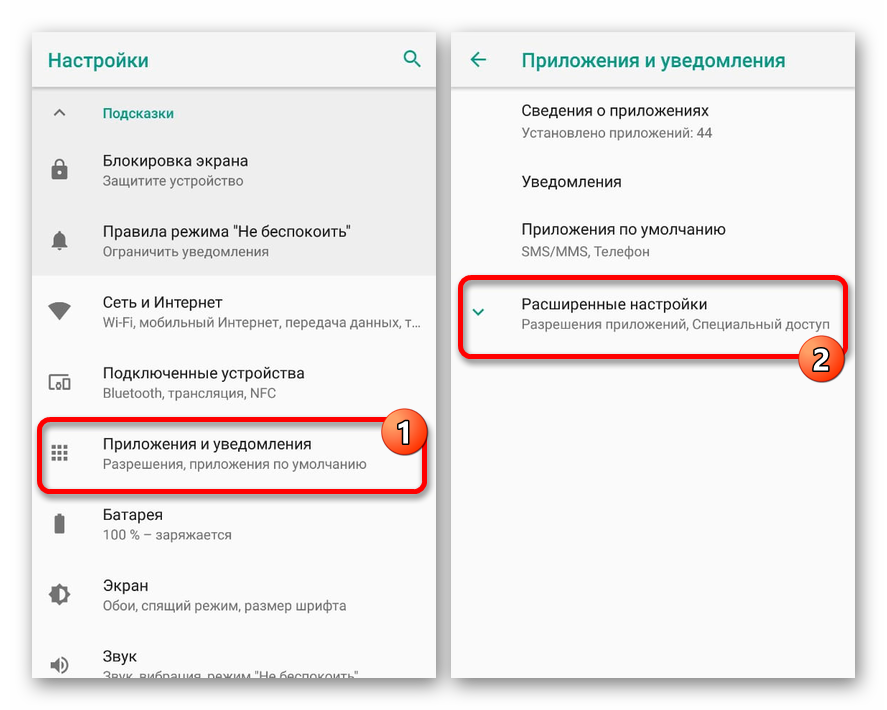
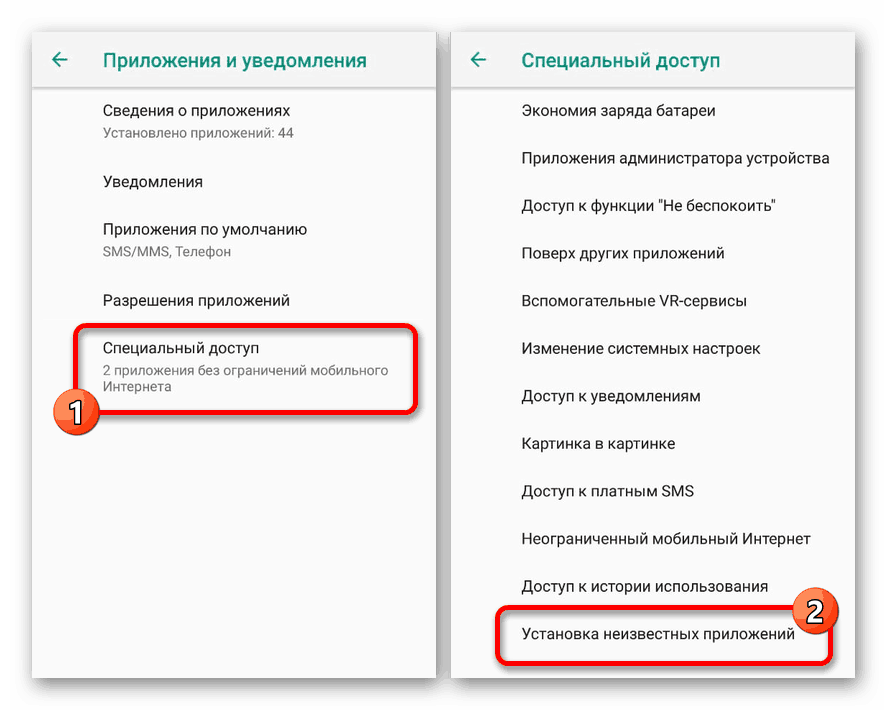
Ze względu na to, że rozważane ustawienia są początkowo otwarte na zmiany, każdy użytkownik, który odbierze smartfona, powinien zadbać o zainstalowanie dodatkowej ochrony. Aby to zrobić, istnieje wiele specjalnych programów do pobrania w oficjalnym sklepie.
Metoda 2: Sklep Google Play
Jednym z najprostszych sposobów na dodanie zakazu instalowania aplikacji z oficjalnych źródeł jest użycie funkcji kontroli rodzicielskiej w sklepie Google Play. Z tego powodu nie można anulować instalacji każdego programu ze sklepu, ale jednocześnie można ustawić ograniczenie zgodnie z określonymi kryteriami.
- Kliknij ikonę menu w lewym górnym rogu ekranu i wybierz podsekcję „Ustawienia” .
- Znajdź i użyj pozycji „Kontrola rodzicielska” z podanej listy. Po przekierowaniu zmień pozycję suwaka u góry strony.
- Potwierdź włączenie funkcji, wskazując i potwierdzając kod PIN. W rezultacie dostępne będą dodatkowe podsekcje z parametrami.
- Otwórz stronę „Gry i aplikacje” i użyj paska po lewej stronie, aby wybrać żądany limit wieku. Po zakończeniu zmiany kliknij przycisk „Zapisz” , aby wyjść z sekcji.
![Ustawianie kontroli rodzicielskiej w Google Play na Androida]()
Jak widać, ograniczenia dotyczą tylko kategorii wiekowej. Z tego powodu metoda ma zastosowanie w niewielkiej liczbie sytuacji.
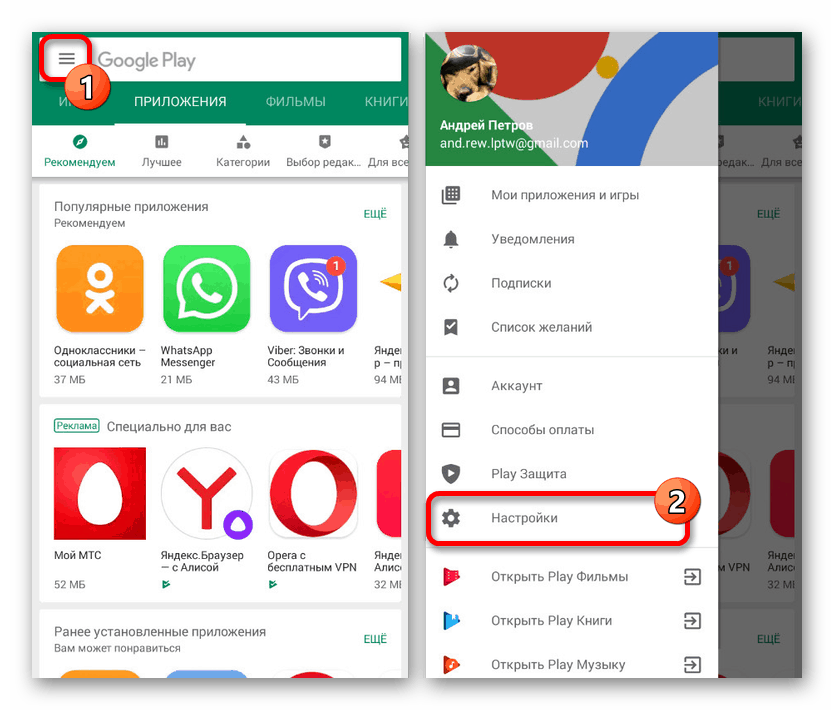
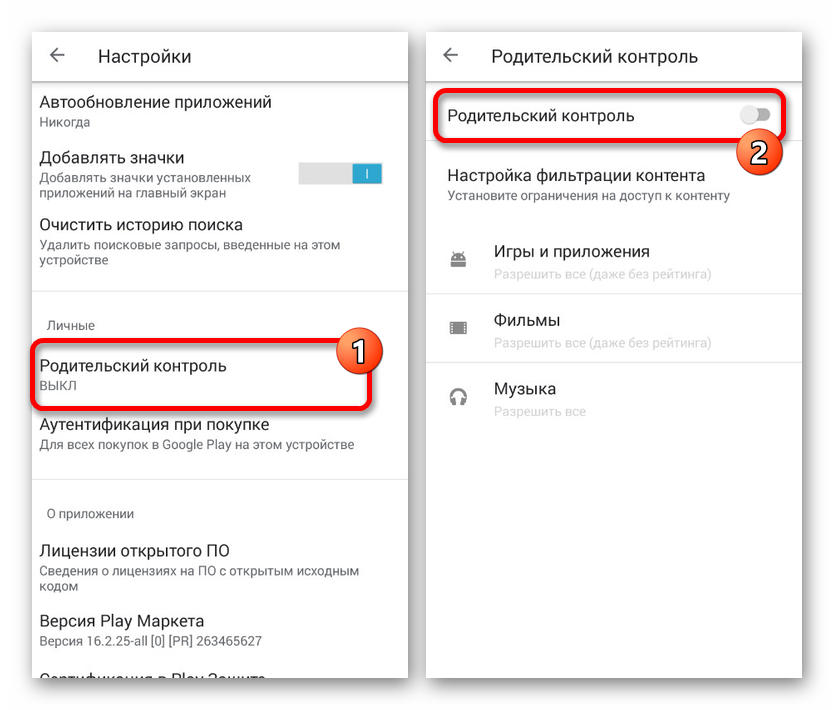
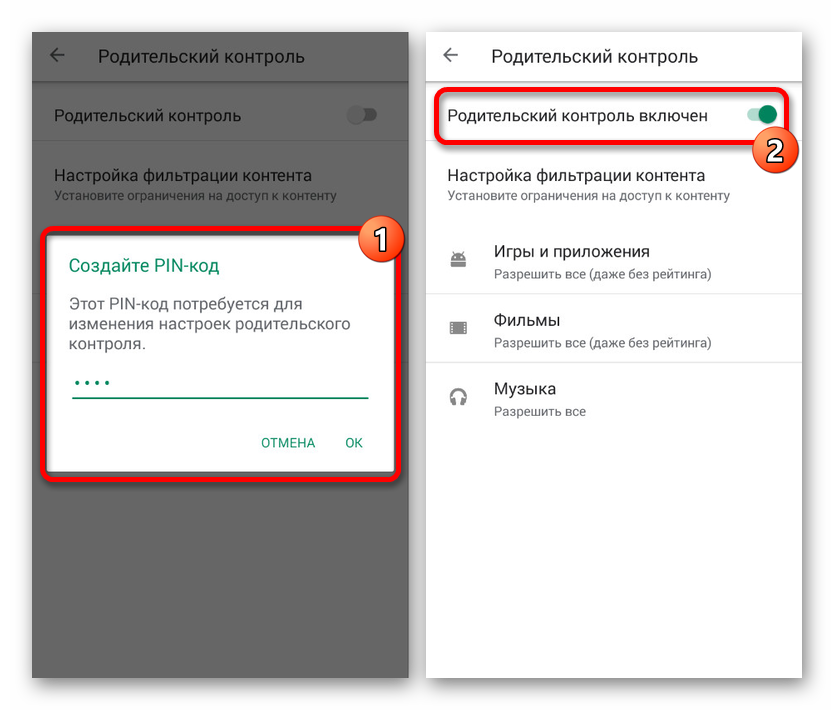
Ze względu na ustawione ustawienia nie można znaleźć ani zainstalować aplikacji ze Sklepu Play, które podlegają temu zakazowi. Jeśli masz nałożone niewiele ograniczeń, ale ogólna istota metody jest w pełni zgodna z wymaganiami, możesz od razu zapoznać się z ostatnią częścią naszego artykułu.
Metoda 3: Odinstaluj usługi Google
Oprócz korzystania z wbudowanych narzędzi Sklepu Google Play możesz całkowicie usunąć podstawowe usługi, tym samym całkowicie ograniczając dostęp do sklepu z aplikacjami na telefonie. Będzie to szczególnie skuteczne, jeśli najpierw ustawisz hasło do sekcji z parametrami i dodasz ograniczenia dotyczące otwierania APK. Bardziej szczegółowo proces odinstalowywania oprogramowania został opisany przez nas osobno.
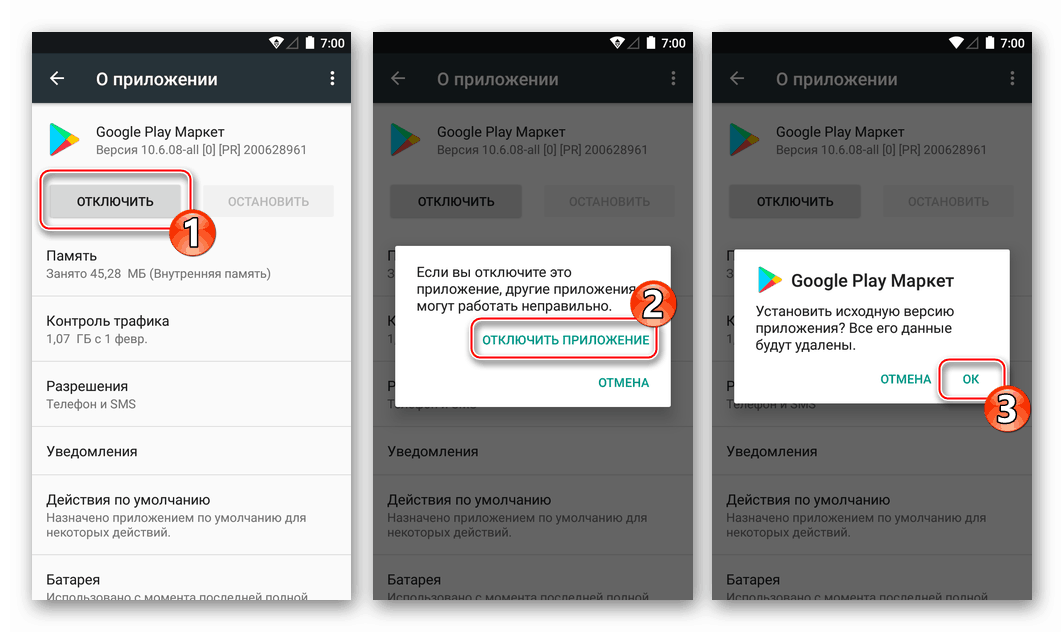
Więcej informacji:
Odinstaluj Usługi Google Play na Androida
Jak usunąć Google Play Store na Androida
Aby zablokować instalację oprogramowania, wystarczy pozbyć się „Sklepu Google Play” i usługi „Google Play Services” . Należy pamiętać, że ta metoda jest skrajnym środkiem, ponieważ może powodować ogromną liczbę błędów w smartfonie.
Metoda 4: Smart AppLock
Korzystając z Smart AppLock, możesz skorzystać z poprzedniej metody, ale bez usuwania „istotnych” aplikacji. W rzeczywistości ten produkt służy do blokowania standardowych procesów Google, zapobiegając w ten sposób możliwości instalowania oprogramowania z oficjalnych źródeł. Sugerujemy zapoznanie się z niektórymi alternatywami w naszej recenzji.
Czytaj także: Programy do blokowania aplikacji na Androidzie
Pobierz Smart AppLock ze sklepu Google Play
- Pobierz z podanego linku, a po uruchomieniu na stronie początkowej kliknij przycisk „Włącz” . W rezultacie otwiera się strona ze wszystkimi zainstalowanymi programami.
- Z listy aplikacji wybierz programy związane z Google. Obowiązkowe są Sklep Google Play i Usługi Google Play .
- Następnie utwórz i potwierdź zastosowany wzór odblokowania. W przyszłości, jeśli chcesz, możesz również dodać metody odzyskiwania dostępu w ustawieniach Smart AppLock.
- Po udanej konfiguracji znajdziesz się na stronie z listą dodanych blokad. W tym momencie pozostaje jeszcze dokończyć i zakończyć program.
![Pomyślnie zablokuj Google Play w Smart AppLock na Androida]()
Aby dodać inne oprogramowanie, użyj ikony „+” na ekranie „Blokada aplikacji” . Na przykład Smart AppLock doskonale nadaje się do ochrony sekcji Ustawienia pierwszej metody.
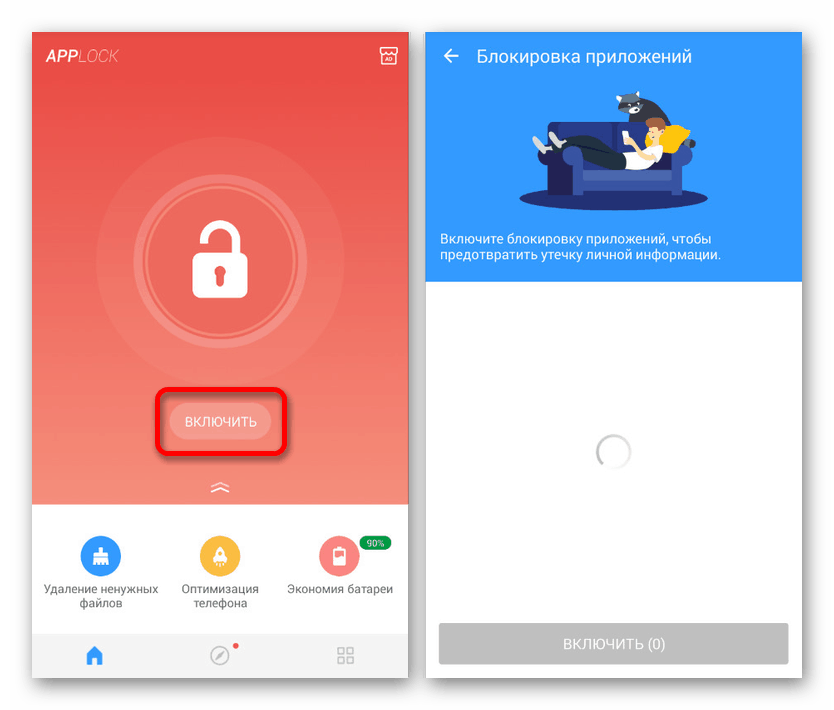
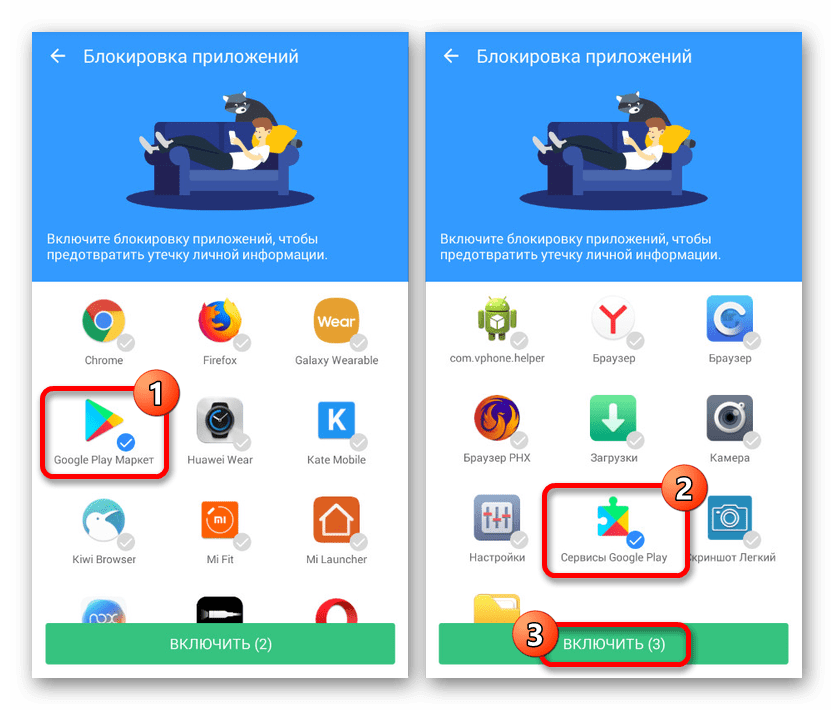
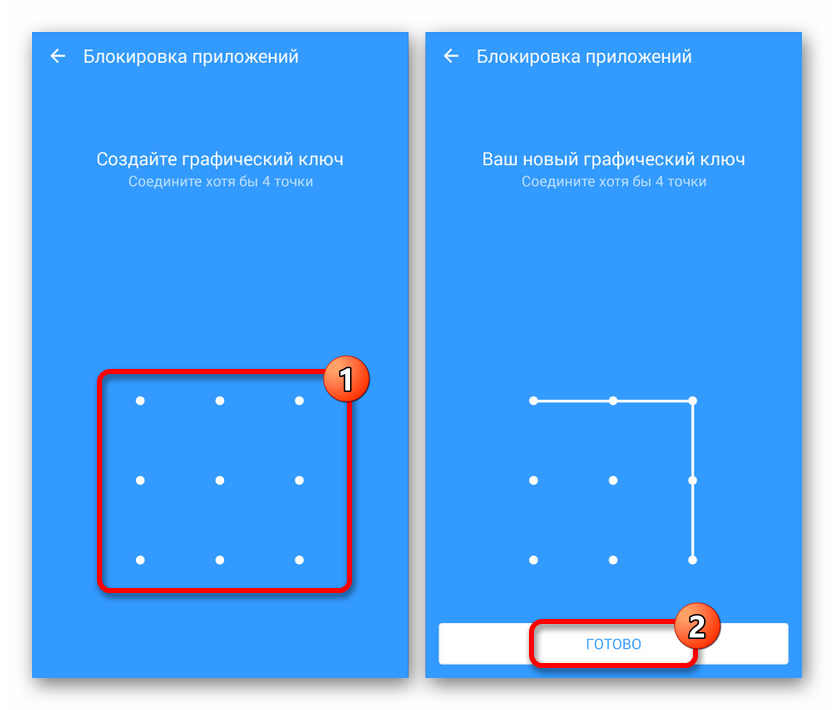
Podczas korzystania z programu warto wziąć pod uwagę, że oprócz zakazu instalacji zablokujesz także automatyczną aktualizację już dodanego oprogramowania. Może to powodować szereg problemów, na przykład u klientów sieci społecznościowych wymagających obowiązkowych aktualizacji. Ponadto mogą występować inne mniej oczywiste trudności.
Czytaj także: Blokowanie automatycznej aktualizacji Androida
Metoda 5: Kontrola rodzicielska
W przeciwieństwie do poprzednich zaleceń, które wpływają głównie na niektóre funkcje smartfona i aplikacji, kontrola rodzicielska pozwala ograniczyć korzystanie z urządzenia z Androidem jako całości. Do tych celów istnieje szereg programów, o których użyciu powiedziano nam w instrukcjach pod następującymi linkami. Pamiętaj, że niektóre działania i aplikacje mogły być wspomniane w poprzednich metodach.
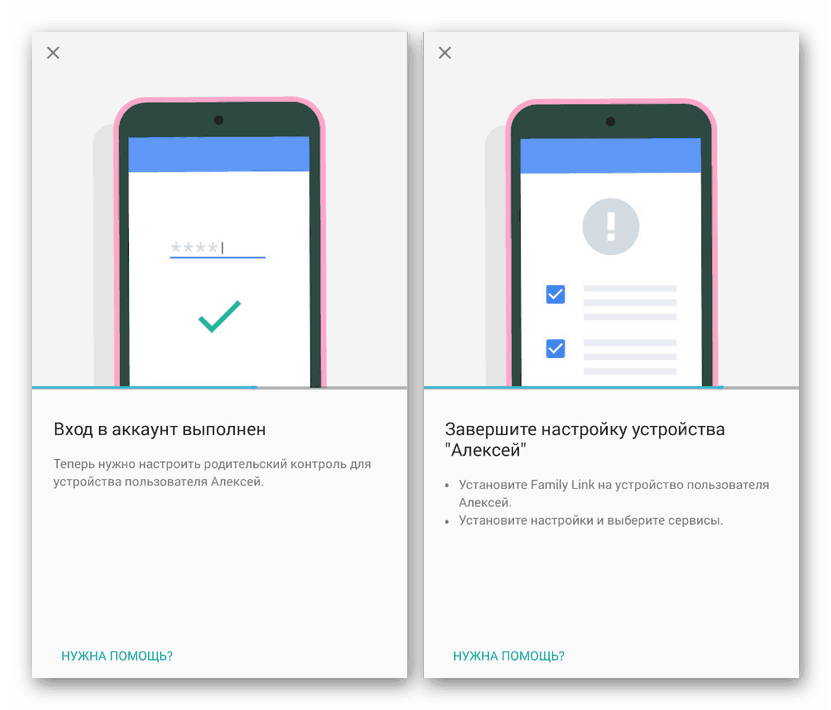
Więcej informacji:
Aplikacje kontroli rodzicielskiej na Androida
Dodawanie kontroli rodzicielskiej na Androidzie
Korzystając z tej metody, chociaż gwarantuje ona maksymalną ochronę przed instalacją oprogramowania, nadal należy używać takich programów tylko w celu ograniczenia urządzenia, na przykład, jeśli jest używane przez dziecko. W przeciwnym razie mogą pojawić się problemy, w szczególności związane z procedurą wyłączania ochrony.
Czytaj także: Wyłącz kontrolę rodzicielską na Androidzie
Przeanalizowaliśmy wszystkie podstawowe metody rozwiązania problemu, ale oprócz tego możesz skorzystać z mniej uniwersalnych opcji, takich jak programy do ukrywania innych aplikacji. Tak czy inaczej, spróbuj zastosować mniej radykalne metody, aby zabronić instalacji oprogramowania i nie napotkać trudności w procesie.